Phòng họp trực tuyến đang là một hình thức được nhiều công ty, tổ chức lựa chọn khi cần mở một cuộc họp. Điều này giúp tạo ra sự thuận tiện về mặt vật lý khi mà những công ty ở xa có thể họp với đối tác hay công ty con mà không cần di chuyển. Trong đó Google Meet là một gọi ứng dụng điện trực tuyến dùng để gọi video, họp nhóm có âm thanh. Trong bài viết này chúng ta sẽ cùng tìm hiểu về Google Meet trong phòng họp trực tuyến
Google Meet là gì?
Google Meet là ứng dụng gọi điện trực tuyến miễn phí của Google. Bạn dễ dàng trao đổi bạn bè thông qua ứng dụng Google Meet trên máy tính và thiết bị Android, iOS.
Vào tháng 4 năm 2020 Google Hangouts đã được phát triển thành hai ứng dụng riêng biệt là Google Meet (dùng để gọi video, họp nhóm có âm thanh) và Google Chat (dùng để nhắn tin) nhằm phục vụ người dùng tốt hơn.
Để mọi người có thể sử dụng tính năng hội nghị truyền hình trực tuyến dành cho doanh nghiệp, Google đã ra mắt phiên bản Google Meet miễn phí vào tháng 5 năm 2020.
Lợi ích của việc sử dụng Google Meet trong phòng họp trực tuyến
Google Meet giúp bạn dễ dàng bắt đầu các cuộc họp video có tính bảo mật cao. Bạn có thể tham gia bằng bất kỳ trình duyệt web nào hoặc tải ứng dụng xuống để bắt đầu cuộc họp.
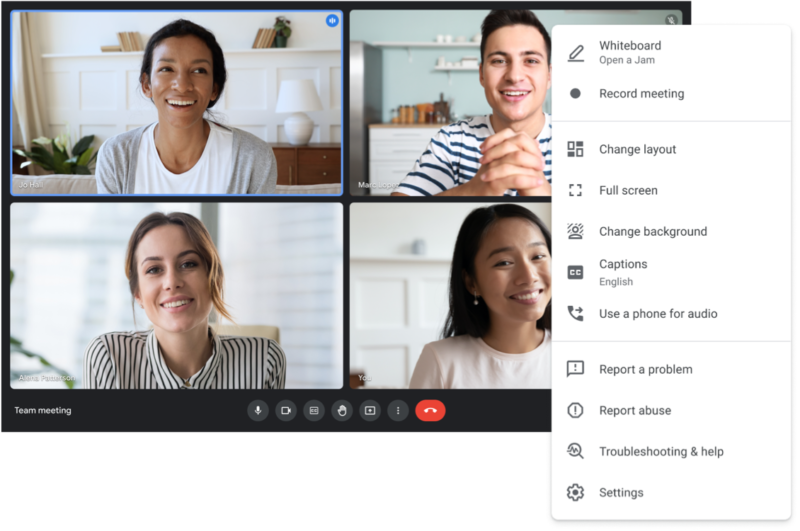
Cách đăng ký Google Meet
|
Dành cho cá nhân Nếu đã sử dụng Gmail, Google Photos, YouTube hoặc một sản phẩm khác của Google, thì bạn chỉ cần đăng nhập vào Tài khoản Google mà bạn có. |
Dành cho doanh nghiệp Nếu đã là người dùng Google Workspace, thì bạn chỉ cần đăng nhập vào tài khoản mà bạn có. Nếu bạn không có tài khoản Google Workspace, hãy xem các gói đăng ký và giá cả để tìm hiểu các lựa chọn cho doanh nghiệp. |
Dành cho quản trị viên Google Workspace Google Meet đã được thêm vào Google Workspace và G Suite cho Giáo dục. Để bắt đầu sử dụng Meet trong Google Workspace, hãy bật tính năng gọi video |
Cách truy cập Google Meet
|
TỪ MÁY TÍNH Sử dụng bất kỳ trình duyệt web hiện đại nào, không cần tải xuống Bạn có thể bắt đầu cuộc họp hoặc tham gia cuộc họp trên bất kỳ trình duyệt hiện đại nào trên máy tính để bàn hoặc máy tính xách tay. Không cần cài đặt phần mềm bổ sung. |
TỪ ĐIỆN THOẠI HOẶC MÁY TÍNH BẢNG
Tải ứng dụng Google Meet dành cho thiết bị di động xuống Tham gia, tổ chức cuộc họp hoặc chia sẻ màn hình từ ứng dụng Google Meet dành cho thiết bị di động. Bạn có thể tải xuống từ Google Play hoặc Apple Store. |
Cách bắt đầu cuộc họp trực tuyến
|
Tạo cuộc họp mới Để tạo cuộc họp video mới, hãy đăng nhập vào Tài khoản Google hoặc đăng ký miễn phí. |
Mời người khác tham gia cuộc họp trực tuyến của bạn Gửi đường liên kết hoặc mã cuộc họp cho bất cứ ai bạn muốn mời tham gia cuộc họp. Đối với phiên bản Google Meet miễn phí, khách sẽ cần tạo tài khoản hoặc đăng nhập vào Tài khoản Google hiện có để tham gia. |
Nhấn vào đường liên kết của cuộc họp trong lời mời, nhập mã cuộc họp mà người tổ chức cuộc họp cung cấp vào đây hoặc gọi đến cuộc họp bằng số điện thoại và mã PIN trong lời mời. |
Các tính năng miễn phí của Google Meet hỗ trợ trong phòng họp trực tuyến
|
Số lượng cuộc họp không giới hạnKết nối với bất kỳ ai, đồng nghiệp, khách hàng, bạn cùng lớp, bất cứ khi nào bạn muốn.Mời tối đa 100 người tham gia một cuộc họp. Nếu bạn sử dụng phiên bản Google Meet miễn phí, thì bất kỳ ai mà bạn mời đều sẽ cần đăng nhập bằng Tài khoản Google để tham gia cuộc họp nhằm tăng cường tính bảo mật. |
||
Màn hình xem trước video và âm thanh Sau khi nhấp vào đường liên kết hoặc mã cuộc họp, bạn có thể điều chỉnh máy ảnh và micrô để xem diện mạo của mình trước khi tham gia cuộc họp. Bạn cũng sẽ có thể xem trước ai đã tham gia cuộc họp. |
Tùy chọn cài đặt bố cục và màn hình có thể điều chỉnh Meet tự động chuyển bố cục trong cuộc họp video để hiển thị nội dung và những người tham gia tích cực nhất. Để chuyển bố cục, hãy nhấp vào ba dấu chấm ở góc dưới màn hình Meet. |
Các tùy chọn kiểm soát dành cho người tổ chức cuộc họp Bất cứ ai cũng có thể dễ dàng ghim, tắt tiếng hoặc loại bỏ người tham gia. Để bảo vệ quyền riêng tư, bạn không thể bật tiếng người khác. Bạn có thể yêu cầu họ bật tiếng của mình. Đối với tài khoản giáo dục, chỉ người tạo cuộc họp mới có thể tắt tiếng hoặc loại bỏ người khác. |
|
Chia sẻ màn hình với người tham gia Trình bày toàn bộ màn hình hoặc một cửa sổ ứng dụng để chia sẻ bản trình bày hoặc cộng tác trên tài liệu. |
Nhắn tin với người tham gia Làm cho buổi họp trở nên thu hút hơn nhờ tính năng nhắn tin trực tiếp trong khi gọi điện. Để chia sẻ tệp, đường liên kết và các tin nhắn khác với người tham gia, hãy nhấp vào biểu tượng trò chuyện. Chức năng nhắn tin chỉ hoạt động khi cuộc họp đang diễn ra. |
Tích hợp với các ứng dụng Google và Microsoft Office Tham gia cuộc họp ngay trong Gmail hoặc Lịch. Bạn có thể thêm người dùng Microsoft Office vào lời mời và những người dùng này có thể thấy các cuộc họp trên lịch Microsoft® Outlook®. |
Google Meet là một công cụ tuyệt vời để hỗ trợ trong các cuộc họp trực tuyến. Tuy nhiên, để có thể bắt đầu và tổ chức phòng họp trực tuyến doanh nghiệp cần chuẩn bị các công cụ và thiết bị phù hợp để hỗ trợ cho các buổi họp trực tuyến
Vậy tìm mua thiết bị họp trực tuyến ở đâu
Tân Phát là nhà phân phối chính thức thương hiệu Maxhub tại Việt Nam. Công ty Tân Phát có rất nhiều các dòng sản phẩm khác nhau hỗ trợ xây dựng và hoàn thiện phòng họp hội nghị truyền hình, giúp bạn có thể trang bị những trang thiết bị phù hợp để tham gia vào việc học tập và làm việc của mình
Chúng tôi có một bộ sản phẩm và giải pháp sẽ đảm bảo sự suôn sẻ cho các cuộc họp trực tuyến của bạn. Để lại thông tin cho chúng tôi ngay hôm nay để nhận tư vấn khi bạn có nhu cầu làm việc, hội nghị từ xa.
Thông tin liên hệ
Bạn có thể tìm hiểu thêm về các thiết bị họp trực tuyến từ thương hiệu Maxhub tại: Sản phẩm Maxhub

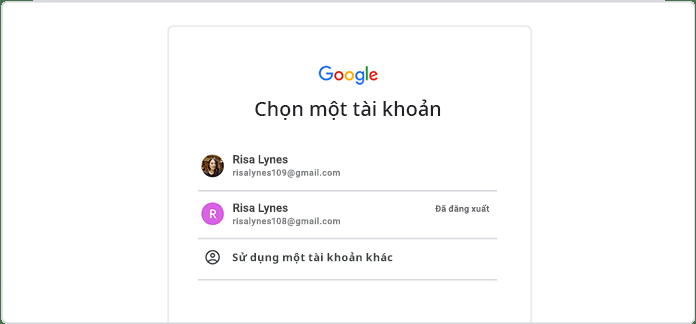
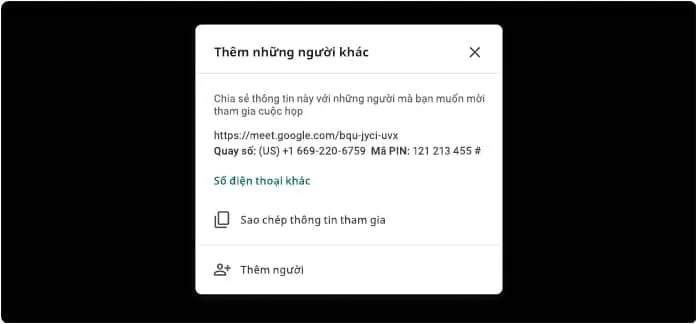
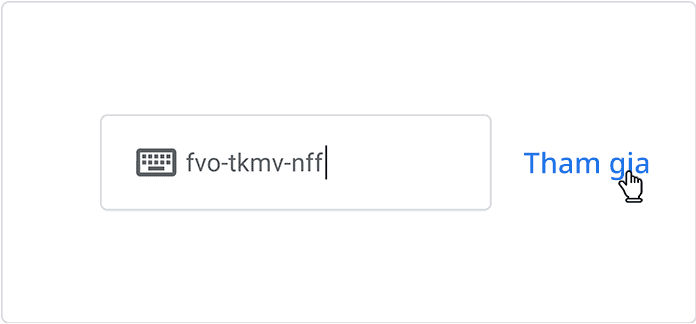 Tham gia cuộc họp
Tham gia cuộc họp